2016年09月14日
エクセル(Excel)技,関数の挿入
関数の挿入
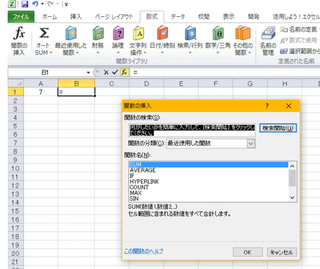
「数式」というリボンの左に「関数の挿入」というボタンがあります。
それを押すと上記のようなダイヤログが表示され「何がしたいか」を記入すると関数の候補が
出てきます。便利になりましたね。
例)D6にカーソルを合わせて「関数の挿入」ボタンを押して、「関数の検索」に「合計」と入力して
「検索開始」を押したのが下記です。

関数名の最初に「SUMIF」という候補が出ます。下にこの関数の説明が表示されます。
今回はその2つ下の「SUM」を選択します。
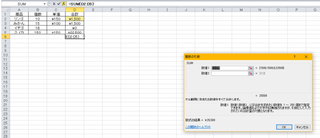
今回は数値1に自動的に「D2:D5」と入りましたが、自由に合計範囲を選択できます。
これでOKするとD6に「=SUM(D2:D5)」という数式が入ります。SUMというのは選択範囲内の
合計を表示する関数です。
このようにして、行いたいことを簡単に入力して、関数の候補から関数を選択すると書式も
表示されるので、大体の関数は直感的に使用できると思います。






人気ブログランキングへ

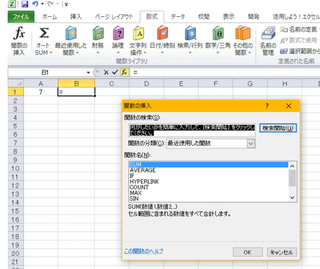
「数式」というリボンの左に「関数の挿入」というボタンがあります。
それを押すと上記のようなダイヤログが表示され「何がしたいか」を記入すると関数の候補が
出てきます。便利になりましたね。
例)D6にカーソルを合わせて「関数の挿入」ボタンを押して、「関数の検索」に「合計」と入力して
「検索開始」を押したのが下記です。

関数名の最初に「SUMIF」という候補が出ます。下にこの関数の説明が表示されます。
今回はその2つ下の「SUM」を選択します。
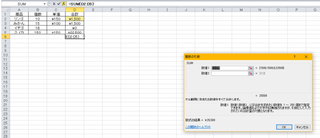
今回は数値1に自動的に「D2:D5」と入りましたが、自由に合計範囲を選択できます。
これでOKするとD6に「=SUM(D2:D5)」という数式が入ります。SUMというのは選択範囲内の
合計を表示する関数です。
このようにして、行いたいことを簡単に入力して、関数の候補から関数を選択すると書式も
表示されるので、大体の関数は直感的に使用できると思います。
人気ブログランキングへ

タグ:関数
この記事へのコメント
コメントを書く
この記事へのトラックバックURL
https://fanblogs.jp/tb/5432775
※ブログオーナーが承認したトラックバックのみ表示されます。
この記事へのトラックバック





